Не удается выбрать несколько файлов в Windows 11: как исправить
В этом руководстве мы покажем вам различные способы решения проблемы невозможности выбрать несколько файлов одновременно на ПК с Windows 11. Одной из самых полезных, но недооцененных особенностей ОС является возможность выбора нескольких файлов за один раз. Как только это будет сделано, любое действие, которое вы выполните с одним, будет реализовано для всех выбранных файлов или папок. Это экономит довольно много времени и усилий, поскольку вам больше не нужно вручную выполнять эту задачу для каждого файла в отдельности.
Однако многие пользователи не могут извлечь максимальную выгоду из этой функции. Некоторые из них выразили обеспокоенность тем, что не могут одновременно выбрать несколько файлов на своем ПК с Windows 11. Если вы тоже в одной битой, то не волнуйтесь. В этом руководстве мы перечислим шаги, чтобы решить проблему невозможности выбрать несколько файлов одновременно в Windows 11. Следуйте инструкциям.
Как исправить невозможность выбора нескольких файлов в Windows 11

Рекомендуется попробовать каждый из перечисленных ниже обходных путей, а затем посмотреть, какой из них принесет вам успех. Итак, имея это в виду, давайте начнем.
Программы для Windows, мобильные приложения, игры - ВСЁ БЕСПЛАТНО, в нашем закрытом телеграмм канале - Подписывайтесь:)
ИСПРАВЛЕНИЕ 1. Перезагрузите компьютер.
В большинстве случаев перезапуск — это все, что необходимо для решения этой основной проблемы, и он вполне может устранить ошибку, с которой мы сейчас имеем дело. Поэтому перезагрузите компьютер с Windows 11 и проверьте, можете ли вы теперь выбирать несколько файлов или нет.
ИСПРАВЛЕНИЕ 2. Проверка проблем с клавиатурой
Когда дело доходит до выбора нескольких файлов одновременно, Ctrl и Shift обычно являются двумя клавишами, которые выбирают пользователи. Однако, если клавиши не работают должным образом, то при выполнении указанной задачи обязательно возникнут проблемы. Итак, давайте сначала проверим, является ли это аппаратной проблемой или программной, а затем будем действовать соответственно.
- Перейдите в меню «Пуск», найдите «Экранная клавиатура» и откройте его.
- Затем нажмите клавишу Shift/Ctrl и проверьте, выделена ли та же клавиша на экранной клавиатуре или нет.
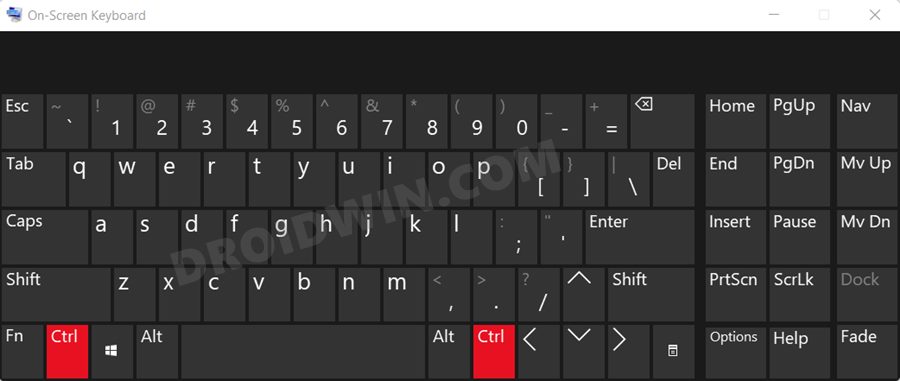
- Если это так, то клавиатура работает нормально, и вы можете приступить к остальным исправлениям.
- Однако, если это не так, это указывает на аппаратную проблему, и вам, возможно, придется отремонтировать клавиатуру.
ИСПРАВЛЕНИЕ 3. Сброс представления папки
Если вы внесли какие-либо изменения в проводник, особенно в настройки файла/папки, то он также может оказаться виновником текущей проблемы. Поэтому вам следует рассмотреть возможность сброса всех этих настроек до их состояния по умолчанию. Вот как это можно сделать-
- Запустите проводник с помощью сочетания клавиш Windows + E.
- Затем нажмите на три горизонтальные точки и выберите «Параметры».
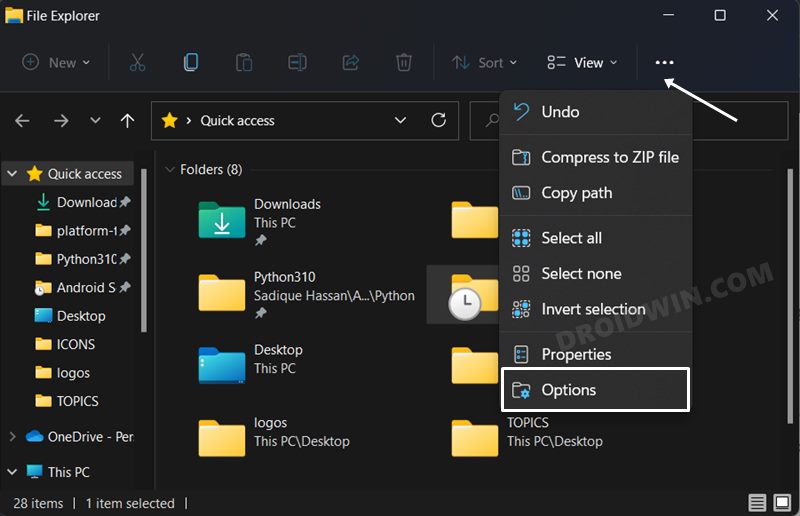
- После этого перейдите на вкладку «Вид» и нажмите «Сбросить папки».
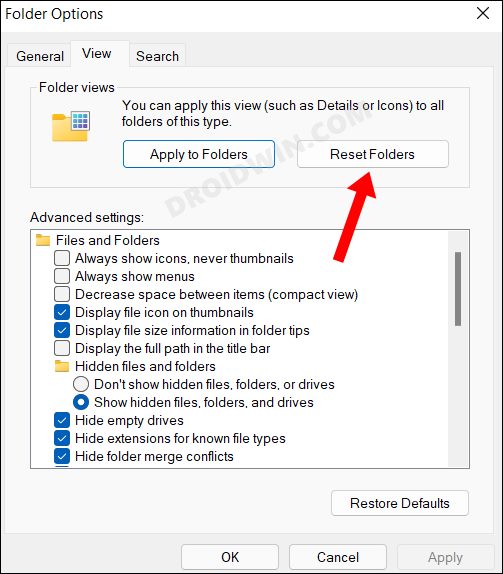
- Проверьте, устраняет ли это проблему невозможности выбрать несколько файлов одновременно в Windows 11.
ИСПРАВЛЕНИЕ 4. Удаление временных файлов
В некоторых случаях временно сохраненные файлы могут привести к конфликтам с правильным функционированием вашего ПК. Поэтому вам следует рассмотреть возможность удаления этих кэшированных файлов, а затем проверить результаты.
- Запустите «Выполнить» с помощью сочетания клавиш Windows + R.
- Затем скопируйте и вставьте приведенную ниже команду и нажмите Enter. Это приведет вас к временной папке.%temp%
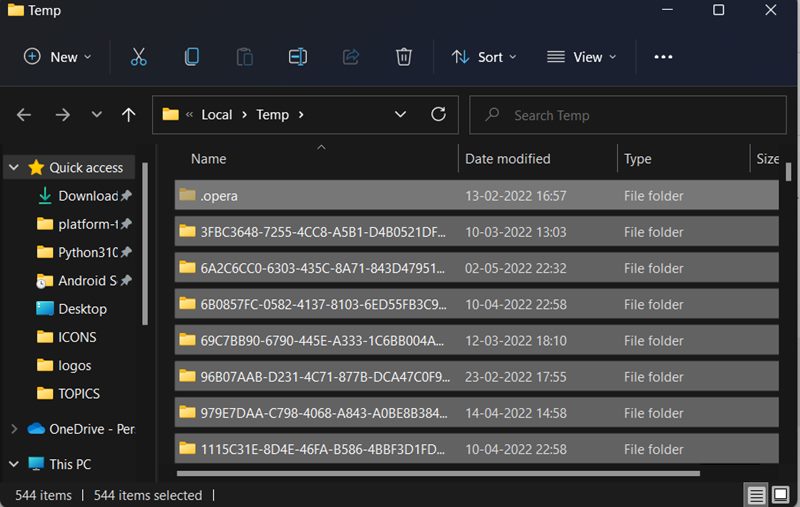
- Используйте сочетание клавиш Ctrl + A, чтобы выбрать все файлы, и нажмите клавишу Del, чтобы удалить их.
- Проверьте, устраняет ли это проблему невозможности выбрать несколько файлов одновременно в Windows 11.
ИСПРАВЛЕНИЕ 5. Используйте средство устранения неполадок с файлами и папками
В Windows есть довольно много приложений для устранения неполадок, и одно из них специально ориентировано на проблемы с файлами и папками. Однако это средство устранения неполадок не предоставляется вместе с ОС. Вместо этого вам придется скачать его с сайта Microsoft, а затем протестировать.
- Загрузите средство устранения неполадок с файлами и папками с Поддержка Майкрософт.
- Затем дважды щелкните файл winfilefolder.DiagCab, чтобы запустить его.
- После этого нажмите «Далее», выберите свою проблему и снова нажмите «Далее».
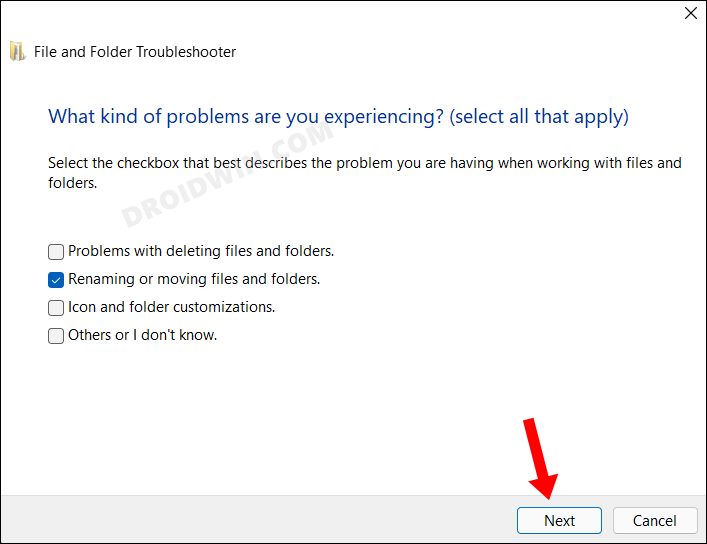
- Теперь средство устранения неполадок просканирует основные проблемы, а затем также предложит соответствующее исправление.
- Просто нажмите на исправление, чтобы реализовать его. После этого проверьте, можете ли вы теперь выбирать несколько файлов одновременно в Windows 11.
ИСПРАВЛЕНИЕ 6. Загрузитесь в безопасном режиме
В некоторых случаях стороннее приложение также может конфликтовать с функциональностью ОС. Лучший способ проверить и, следовательно, исправить эту проблему — загрузить компьютер в безопасном режиме. Это отключит все сторонние приложения и даст вам стандартную среду только с системными приложениями. Если вы можете выбрать несколько файлов в этом режиме, виновником является приложение или программное обеспечение. Поэтому вам следует подумать об удалении недавно установленных приложений, после которых впервые возникла проблема. Вот как:
- Откройте диалоговое окно «Выполнить» с помощью сочетания клавиш Windows + R.
- Затем введите приведенную ниже команду и нажмите Enter, чтобы открыть менюmsconfig конфигурации системы.
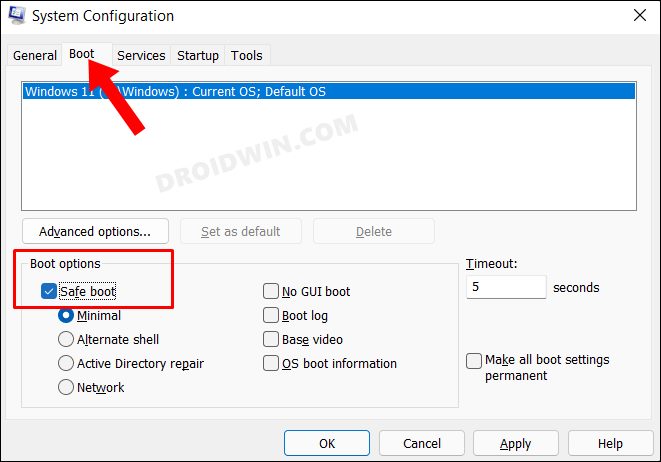
- Теперь перейдите на вкладку «Загрузка» и установите флажок «Безопасный режим» в разделе «Параметры загрузки».
- Наконец, нажмите «ОК», а затем «Перезагрузить» в диалоговом окне подтверждения.
- Теперь ваш компьютер загрузится в среду восстановления Windows.
- Перейдите в раздел «Устранение неполадок»> «Дополнительные параметры»> «Параметры запуска»> «Перезагрузить»> «Нажмите 4», чтобы загрузиться в безопасном режиме.

- Теперь проверьте, устраняет ли это проблему невозможности выбрать несколько файлов одновременно в Windows 11.
ИСПРАВЛЕНИЕ 7: Отключить стороннюю службу
Сторонний сервис также может создать несколько препятствий для работы этой функции. Поэтому вам следует подумать об отключении всех служб, не связанных с Microsoft, а затем проверить результаты. Вот как это можно сделать
- Перейдите в меню «Пуск», найдите «Конфигурация системы» и откройте его.
- Затем перейдите на вкладку «Службы», установите флажок «Скрыть все службы Microsoft» и нажмите кнопку «Отключить все».
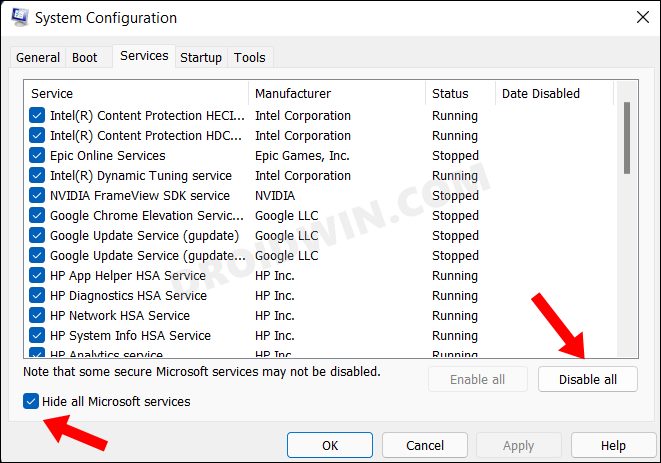
- Затем перейдите на вкладку «Автозагрузка» и нажмите «Открыть диспетчер задач».
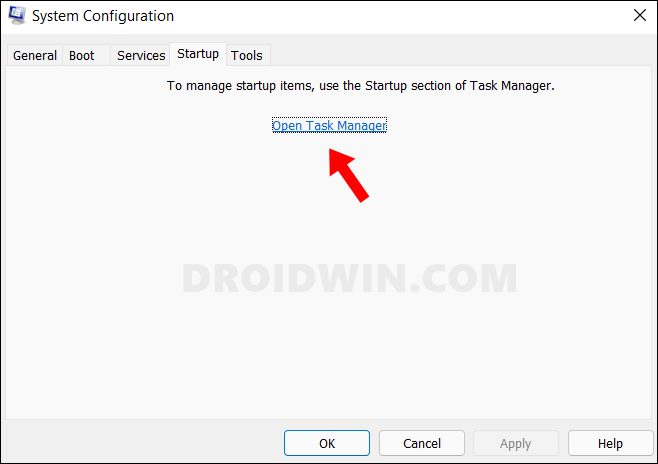
- Теперь выберите процесс из списка и нажмите «Отключить». Сделайте это для всех запущенных служб.
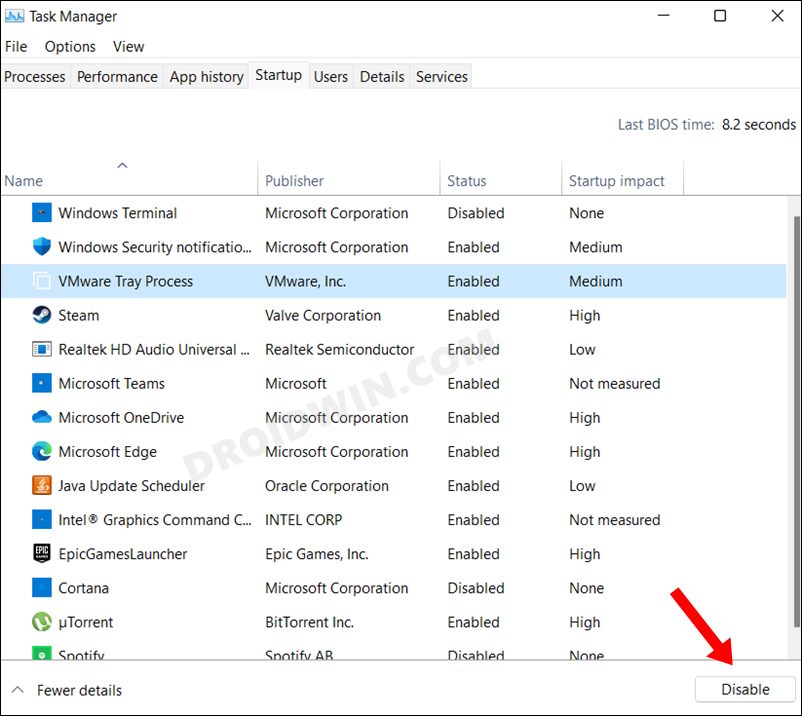
- После этого перезагрузите компьютер и проверьте, устраняет ли это проблему невозможности выбрать несколько файлов одновременно в Windows 11.
ИСПРАВЛЕНИЕ 8: Используйте команды SFC и DISM
Средство проверки системных файлов и система обслуживания и управления образами развертывания — это два служебных инструмента командной строки, которые сканируют поврежденные файлы Windows, а затем заменяют их рабочими аналогами. Основное различие между ними заключается в том, что SFC заменяет поврежденные файлы рабочими из кэшированного каталога на вашем ПК, а DISM делает это, загружая рабочие файлы с онлайн-серверов Microsoft. И на данный момент мы будем использовать оба этих инструмента для решения основной проблемы.
- Перейдите в меню «Пуск», найдите командную строку и запустите ее от имени администратора.
- Затем скопируйте и вставьте приведенную ниже команду, чтобы открыть инструмент SFC: sfc /scannow
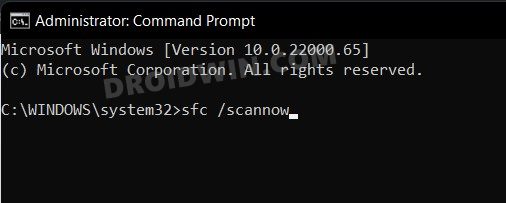
- После завершения сканирования SFC пришло время использовать инструмент DISM. Поэтому скопируйте и вставьте следующую команду: DISM/Online/Cleanup-Image/RestoreHealth.
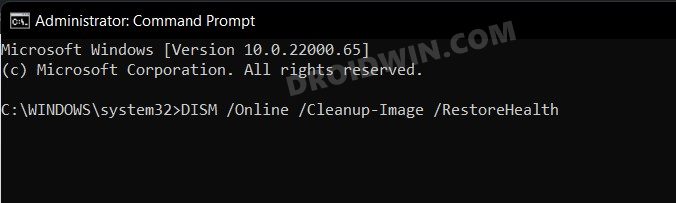
- После того, как DISM завершит сканирование, рекомендуется перезагрузить компьютер.
- Теперь проверьте, устраняет ли это проблему невозможности одновременного выбора нескольких файлов в Windows 11.
ИСПРАВЛЕНИЕ 9: Используйте точку восстановления
Если ни один из вышеупомянутых методов не увенчался успехом, вам следует подумать о восстановлении вашей системы до более ранней точки, когда в ней не было этой проблемы. Вот как это можно сделать
- Для начала откройте страницу настроек с помощью сочетания клавиш Windows+I.
- Затем перейдите на вкладку «Система» в левой строке меню, прокрутите до конца и нажмите «О программе».
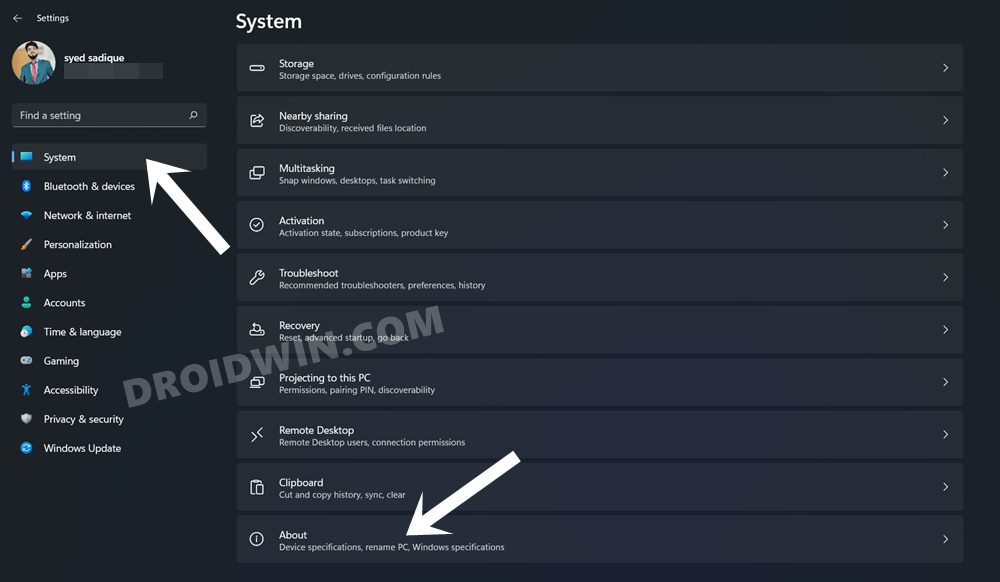
- После этого щелкните параметр «Защита системы», присутствующий на вкладке «Связанные ссылки».
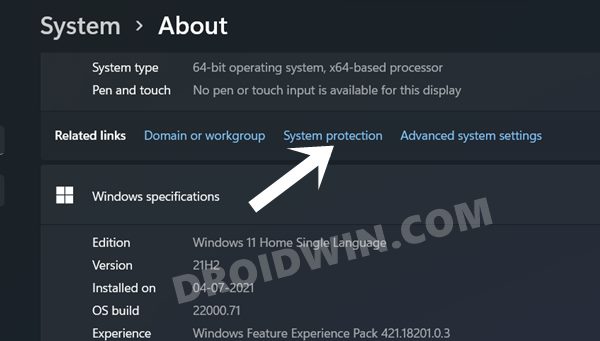
- Это запустит диалоговое окно «Свойства системы». Перейдите на вкладку «Защита системы» и нажмите «Восстановление системы».
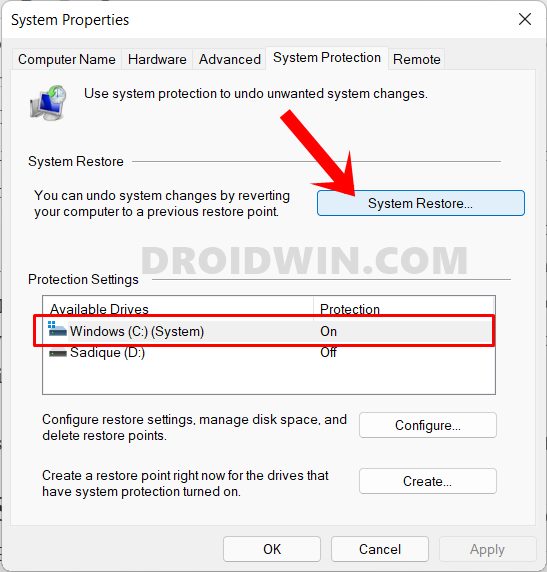
- Теперь Windows откроет резервную копию в разделе «Рекомендуемое восстановление». Это резервная копия, которую он считает наиболее подходящей в соответствии с текущим состоянием вашего ПК.
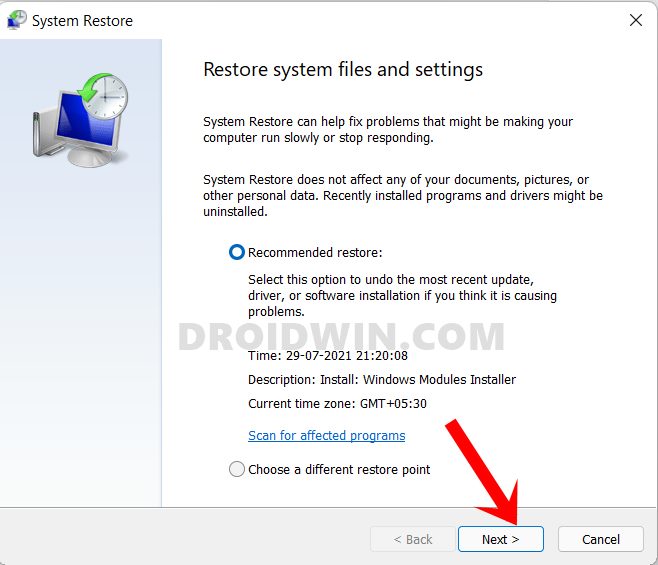
- Если вас это устраивает, включите параметр «Рекомендуемое восстановление» и нажмите «Далее».
- Однако, если вы хотите выбрать любую другую пользовательскую резервную копию, выберите «Выбрать другую точку восстановления» и нажмите «Далее».
- Теперь выберите нужную пользовательскую точку восстановления и нажмите «Далее».
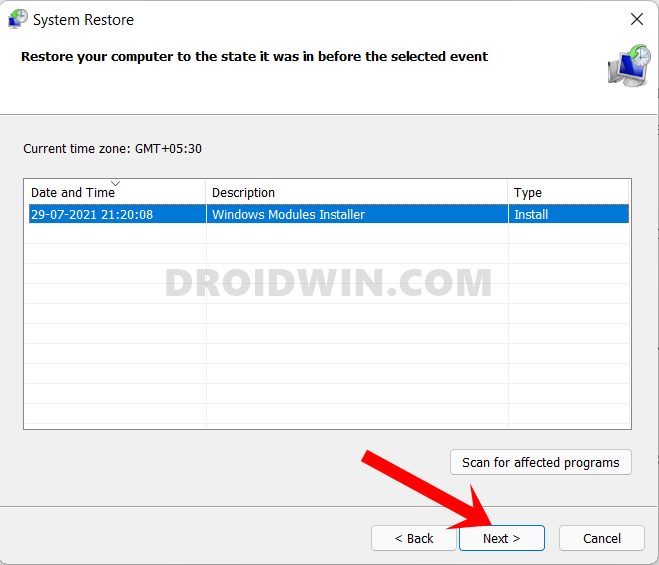
- Теперь Windows откроет окончательный экран, показывающий все ваши варианты. Вы можете щелкнуть параметр «Сканировать на наличие уязвимых программ» и получить список всех программ, которые будут удалены/переустановлены после этого восстановления.
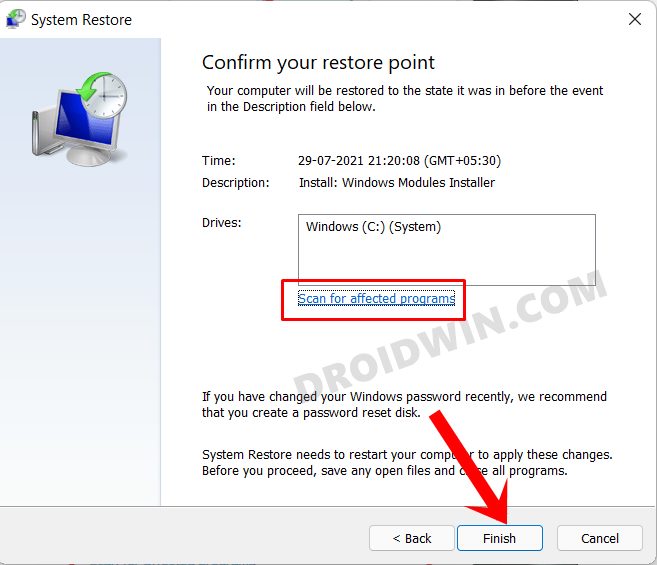
- Если все соответствует вашим требованиям, нажмите кнопку «Готово» и дождитесь завершения восстановления.
- После этого ваш компьютер автоматически загрузится с этой точкой восстановления системы, при этом основная ошибка будет устранена.
Итак, на этом мы завершаем руководство о том, как решить проблему невозможности выбрать несколько файлов одновременно в Windows 11. Мы перечислили девять различных способов для одного и того же. Дайте нам знать в разделе комментариев, какой из них принес вам успех. Кроме того, все ваши вопросы приветствуются в комментариях ниже.





